ps鼠繪金色心形金屬彩帶
時間:2024-03-05 19:30作者:下載吧人氣:35
金屬彩帶由兩個大的部分構成:中間金屬心形及邊緣部分的金屬彩帶。制作的過程略有不同,心形部分直接用圖層樣式制作金屬質感,其它裝飾部分則需要手工渲染質感。
最終效果

1、新建一個1024* 800像素的文件,選擇漸變工具,顏色設置如圖1,拉出圖2所示的徑向漸變作為背景。

<圖1>

<圖2>
2、新建一個組,打開下圖所示的素材,拖進來,解鎖后適當放好位置。
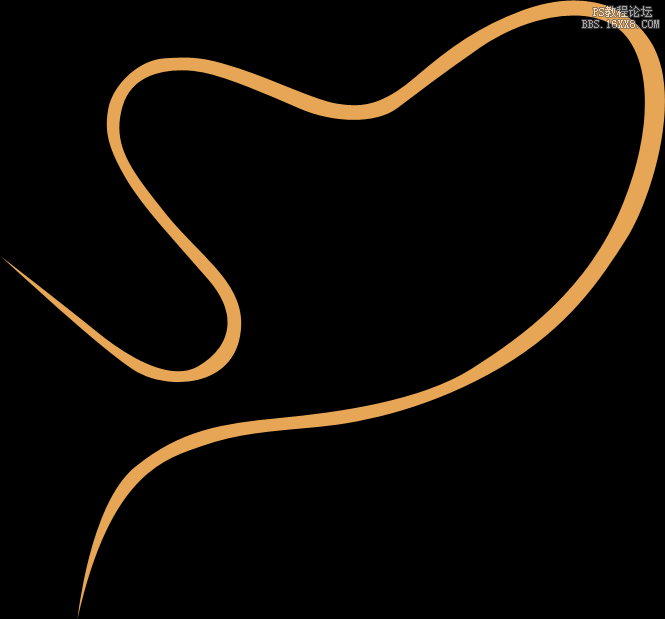
<圖3>
3、雙擊當前圖層縮略圖調出圖層樣式,設置斜面和浮雕,參數設置如圖4,效果如圖5。
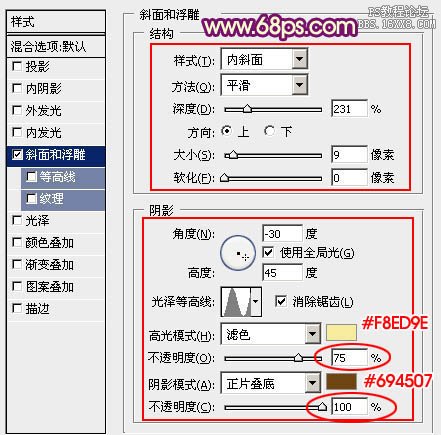
<圖4>

<圖5>
4、按Ctrl+ J 把當前圖層復制一層,填充改為0,然后雙擊當前圖層縮略圖編輯圖層樣式,斜面和浮雕的參數稍微修改一下,把底部高光的不透明度改為0%,參數設置如圖7,效果如圖8。這一步加上暗部顏色。

<圖6>
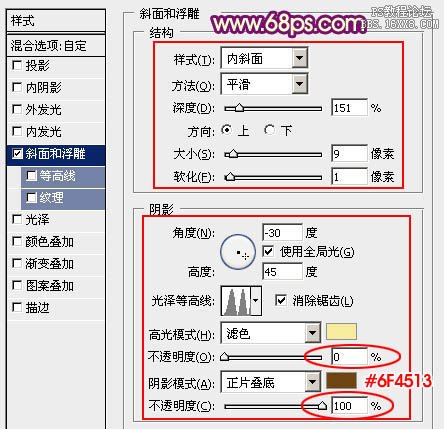
<圖7>

<圖8>
5、按Ctrl+ J 把當前圖層復制一層,填充改為0,不透明度改為:50%,再雙擊縮略圖編輯圖層樣式,這次把暗部不透明度改為:0%,調整高光顏色,參數設置如圖10,效果如圖11。

<圖9>

<圖10>

<圖11>
6、按Ctrl+ J 把當前圖層復制一層,填充改為0,不透明度改為:100%,然后再編輯圖層樣式,斜面和浮雕數值稍微變動一下,再添加等高線,參數設置如圖13,14,效果如圖15。

<圖12>

<圖13>
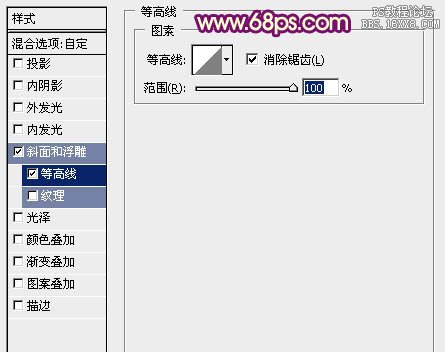
<圖14>

<圖15>
7、調出當前圖層選區,創建亮度/對比度調整圖層,適當增加對比度,參數及效果如下圖。

<圖16>

<圖17>
8、在當前組下面新建一個組,用鋼筆勾出頂部中間位置的彩帶輪廓,轉為選區后給組添加圖層蒙版,如下圖。

<圖18>
9、在組里新建一個圖層,填充暗紅色:#934610,作為底色。

<圖19>
10、新建一個圖層,把前景顏色設置為稍深的暗紅色:#4F0500,用畫筆把彩帶的兩端稍微涂暗,如下圖。

<圖20>
11、新建一個圖層,用鋼筆勾出下圖所示的選區,羽化5個像素后填充暗紅色:#540A01,如下圖。

<圖21>
12、新建一個圖層,把前景顏色設置為橙色:#FFB750,用畫筆把下圖選區部分涂上一點高光效果。

<圖22>
13、新建一個圖層,在高光中間涂上一點橙黃色亮光,如下圖。

<圖23>
14、新建一個圖層,用鋼筆勾出下圖所示的選區,羽化10個像素后填充橙黃色。

<圖24>
15、新建一個圖層,用鋼筆勾出下圖所示的選區,羽化3個像素后填充稍亮的橙黃色,效果如下圖。

<圖25>
16、新建一個圖層,邊緣部分增加一些高光,頂部彩帶部分基本完成。

<圖26>
17、新建一個組,用鋼筆勾出右側彩帶輪廓,轉為選區后給組添加圖層蒙版。

<圖27>
18、在組里新建一個圖層,填充暗紅色作為底色,如下圖。

<圖28>
19、新建圖層,同上的方法渲染暗部及高光,過程如圖29- 32。

<圖29>

<圖30>

<圖31>

<圖32>
20、新建組,同上的方法制作左側及底部的菜單,效果如圖33,34。

<圖33>

<圖34>
最后微調一下細節,完成最終效果。


網友評論